Πώς να ενεργοποιήσετε το ποσοστό μπαταρίας στην γραμμή κατάστασης Android

Όταν ενεργοποιήσετε το ποσοστό μπαταρίας στο τηλέφωνό σας Android, γνωρίζετε πόση μπαταρία απομένει. Δείτε πώς να το ενεργοποιήσετε εύκολα.
Το Gmail είναι γεμάτο συμβουλές και κόλπα που θα σας βοηθήσουν να αξιοποιήσετε στο έπακρο την υπηρεσία email. Τα κόλπα δεν είναι πάντα εύκολο να τα βρείτε, αλλά μόλις μάθετε πώς να τα αποκτήσετε, θα αναρωτηθείτε πώς δεν τα βρήκατε νωρίτερα.
Επίσης, όταν παραμένετε οργανωμένοι, εξοικονομείτε πολύτιμο χρόνο που μπορείτε να χρησιμοποιήσετε αλλού. Μερικές από αυτές τις συμβουλές μπορούν να γίνουν με ένα απλό κλικ, αλλά μπορούν να βοηθήσουν πολύ.
Για να βρείτε όλα τα email από έναν συγκεκριμένο αποστολέα, εντοπίστε ένα email από αυτό το άτομο. Μόλις βρείτε το μήνυμα ηλεκτρονικού ταχυδρομείου, κάντε δεξί κλικ πάνω του και στο κάτω μέρος, κάντε κλικ στην επιλογή Εύρεση μηνυμάτων ηλεκτρονικού ταχυδρομείου από X .
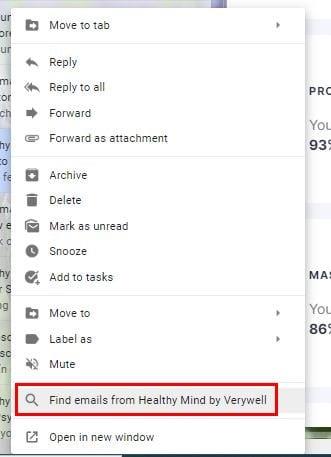
Το πρώτο email στη λίστα θα είναι το πιο πρόσφατο. Θα δείτε επίσης την επιλογή να φιλτράρετε αυτά τα μηνύματα ηλεκτρονικού ταχυδρομείου, όπως ημερομηνία, Συνημμένο, Πρόχειρα και Μη αναγνωσμένα μηνύματα ηλεκτρονικού ταχυδρομείου στο επάνω μέρος των μηνυμάτων ηλεκτρονικού ταχυδρομείου. Εάν επιλέξετε την επιλογή συνημμένου, υπάρχουν ακόμη περισσότερες επιλογές για να διαλέξετε, όπως το είδος των συνημμένων που αναζητάτε. Μπορείτε να επιλέξετε μεταξύ Εικόνα, PDF και Έγγραφο.
Οι ετικέτες στο Gmail είναι σαν φάκελοι. Προσθέτοντας μια συγκεκριμένη ετικέτα σε μηνύματα ηλεκτρονικού ταχυδρομείου, θα μπορείτε να βρείτε όλα αυτά τα μηνύματα ηλεκτρονικού ταχυδρομείου όταν πηγαίνετε στη συγκεκριμένη ετικέτα στο μέλλον. Καθώς λαμβάνετε μηνύματα ηλεκτρονικού ταχυδρομείου που εμπίπτουν στην περιγραφή μιας ετικέτας που έχετε δημιουργήσει, ανοίξτε αυτό το μήνυμα ηλεκτρονικού ταχυδρομείου και κάντε κλικ στο εικονίδιο της ετικέτας στην κορυφή.
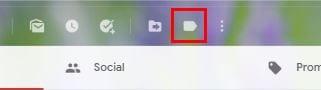
Για να δείτε ποια μηνύματα ηλεκτρονικού ταχυδρομείου έχετε αποθηκεύσει σε αυτήν την ετικέτα, απλώς κάντε κλικ σε αυτήν κάτω από το κουμπί Σύνταξη. Εάν τοποθετήσετε τον κέρσορα στην κορυφή της ετικέτας, θα δείτε κουκκίδες στα δεξιά. Κάνοντας κλικ στις τελείες, μπορείτε να κάνετε κάθε είδους αλλαγές στις ετικέτες.
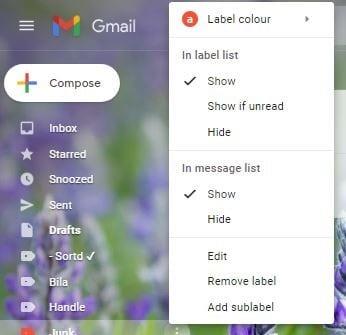
Για παράδειγμα, μπορείτε να αλλάξετε το χρώμα της ετικέτας, να αφαιρέσετε την ετικέτα, Προσθήκη δευτερεύουσας ετικέτας, Εμφάνιση, Εμφάνιση αν δεν έχει αναγνωσθεί, Απόκρυψη και Επεξεργασία. Πώς μπορείτε να καταλάβετε ποια email έχουν συγκεκριμένη ετικέτα; Όταν μεταβείτε στα εισερχόμενά σας, η ετικέτα θα βρίσκεται στα αριστερά του μηνύματος ηλεκτρονικού ταχυδρομείου και στο χρώμα που προσθέσατε.
Αργά ή γρήγορα, θα χρειαστεί να ανοίξετε ένα παλιό email, αλλά δεν θα μπορείτε να θυμηθείτε τον αποστολέα. Γνωρίζετε τι είναι το email, αλλά δεν έχετε ιδέα για το όνομα του αποστολέα. Το Gmail έχει μια επιλογή όπου μπορείτε να πληκτρολογήσετε τις λέξεις που θυμάστε για να δείτε αν εμφανίζονται στα αποτελέσματα αναζήτησης.
Στα δεξιά της γραμμής αναζήτησης, θα δείτε μια ανάποδη πυραμίδα στην οποία θα πρέπει να κάνετε κλικ. Θα εμφανιστεί ένα νέο παράθυρο με διαφορετικές επιλογές αναζήτησης. Για παράδειγμα, θα δείτε επιλογές όπως Περιλαμβάνει τις λέξεις και Δεν έχει. Κάντε κλικ στα δεξιά των επιλογών Περιλαμβάνει τις λέξεις και πληκτρολογήστε τις λέξεις που έχει το email που αναζητάτε. Μην ξεχάσετε να κάνετε κλικ στο μπλε κουμπί αναζήτησης στο κάτω μέρος.
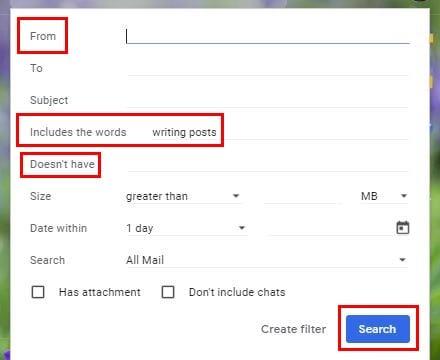
Όταν έχετε περισσότερες διαθέσιμες επιλογές αναζήτησης, τόσο πιο εύκολο είναι να βρείτε αυτά τα σημαντικά μηνύματα ηλεκτρονικού ταχυδρομείου. Το ακόμη καλύτερο είναι ότι οι επιλογές αναζήτησης που αναφέρθηκαν προηγουμένως είναι ενσωματωμένες στο Gmail. Δεν χρειάζεται να εγκαταστήσετε εφαρμογές τρίτων. Πώς αναζητάτε τα email σας;
Όταν ενεργοποιήσετε το ποσοστό μπαταρίας στο τηλέφωνό σας Android, γνωρίζετε πόση μπαταρία απομένει. Δείτε πώς να το ενεργοποιήσετε εύκολα.
Το WhatsApp Web δεν λειτουργεί; Μην ανησυχείτε. Ακολουθούν ορισμένες χρήσιμες συμβουλές που μπορείτε να δοκιμάσετε για να λειτουργήσει ξανά το WhatsApp.
Μάθετε πώς να επιταχύνετε τον χρόνο που περνάτε εργάζεστε σε αρχεία PowerPoint μαθαίνοντας αυτές τις σημαντικές συντομεύσεις πληκτρολογίου.
Αν δεν είστε βέβαιοι για τις εμφανίσεις, την εμβέλεια και τη συμμετοχή στο Facebook, συνεχίστε να διαβάζετε για να μάθετε. Δείτε αυτή την εύκολη εξήγηση.
Αν αναρωτιέστε τι είναι αυτή η λέξη-κλειδί υπολογισμός ομίχλης στον τομέα της υπολογιστικής νέφους, τότε βρίσκεστε στο σωστό μέρος. Διαβάστε για να μάθετε περισσότερα!
Επαναφέρετε τα εικονίδια της αρχικής οθόνης στο iPad σας και ξεκινήστε ξανά για να οργανώσετε τα εικονίδια σας με πιο εύκολο τρόπο. Ακολουθήστε τα εύκολα βήματα που αναφέρονται εδώ.
Γνωρίζοντας πώς να αλλάξετε τις ρυθμίσεις απορρήτου του Facebook σε τηλεφώνου ή tablet, θα διευκολύνει τη διαχείριση του λογαριασμού σας.
Αλλάξτε την προεπιλεγμένη μηχανή αναζήτησης στο Opera για Android και απολαύστε τις προτιμώμενες επιλογές σας. Ανακαλύψτε τον γρηγορότερο τρόπο. Αλλάξτε την προεπιλεγμένη μηχανή αναζήτησης που χρησιμοποιεί ο περιηγητής Opera για Android με αυτά τα εύκολα βήματα.
Δείτε ποιά βήματα να ακολουθήσετε για να απενεργοποιήσετε τον Google Assistant και να αποκτήσετε κάποια ηρεμία. Νιώστε λιγότερο παρακολουθούμενοι και απενεργοποιήστε τον Google Assistant.
Εάν θέλετε απλά να ζητήσετε από φίλους συστάσεις για μια συγκεκριμένη δραστηριότητα, μεταβείτε στο "Τι σκέφτεστε;" και πληκτρολογήστε την ερώτησή σας.






